Definir o raio de concordância
O raio de concordância determina o tamanho do arco criado pelo comando CONCORD, que conecta dois objetos selecionados ou os segmentos em uma polilinha 2D. Até que você mude isso, o raio de concordância é aplicado a todas as concordâncias criadas posteriormente.
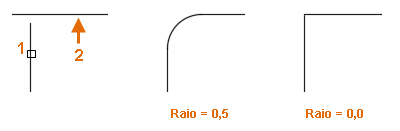
Nota: Se o raio de concordância for definido como 0, os objetos selecionados serão aparados ou estendidos até que efetuem interseção; nenhum arco será criado. Se o raio de concordância for definido como 0, será possível remover um segmento de arco entre dois segmentos de linha reta ou de todos os segmentos de arco de uma polilinha 2D.
- Clique na


 . Pesquisa
. Pesquisa - No prompt de comando, digite r (raio).
- Insira um novo valor de raio de concordância.
Após definir o raio de concordância, selecione objetos ou segmentos de linha que definam os pontos de tangência do arco resultante ou pressione Enter para finalizar o comando.
Dica: Mantenha pressionada a tecla Shift enquanto seleciona os objetos ou segmentos de linha para substituir o raio de concordância atual por um valor de 0.
Adicionar uma concordância entre dois objetos ou segmentos de linha de uma polilinha 2D
- Clique na


 . Pesquisa
. Pesquisa - Na área de desenho, selecione o primeiro objeto ou segmento de linha que definirá os pontos de tangência do arco resultante.
- Selecione o segundo objeto ou segmento de linha.
Dica: No prompt principal do comando CONCORD, use a opção Múltiplo para continuar adicionando concordância após selecionar os dois primeiros objetos ou segmentos de linha. Quando a opção Múltiplo não é usada, o comando é encerrado depois de selecionar o segundo objeto ou segmento de linha.
Adicionar uma concordância sem aparar os objetos selecionados ou segmentos de linha
- Clique na


 . Pesquisa
. Pesquisa - No prompt de comando, insira t (aparar).
- Digite n (Sem apara).
- Na área de desenho, selecione os objetos ou segmentos de linha que definem os pontos de tangência do arco resultante.
Inserir arcos em cada vértice de uma polilinha 2D
- Clique na


 . Pesquisa
. Pesquisa - No prompt do comando, insira p (polilinha).
- Na área de desenho, selecione uma polilinha.